

acaba de recibir una nueva actualizaciĂłn y es una gran noticia. La actualizaciĂłn ha introducido cinco nuevos filtros y una funciĂłn de gestiĂłn de filtros. Sin duda, los nuevos filtros son noticias emocionantes y querrá probarlos en su prĂłximo cafĂ© o postre, pero la funciĂłn de administraciĂłn de filtros merece la misma atenciĂłn. Te deja hacer dos cosas; ocultar los filtros que no te gustan o que no utilizas en absoluto, en mi caso ese serĂa el filtro de Inkwell. TambiĂ©n le permite reorganizar el orden en que aparecen los filtros cuando se desplaza por ellos en la interfaz de la aplicaciĂłn. Puede llevar sus filtros favoritos o los que usa con más frecuencia al inicio de la alineaciĂłn y mover los menos usados ​​hasta el final. He aquĂ cĂłmo.
Para ocultar los filtros, mantenga presionado un filtro hasta que aparezca el cuadro "Arrastrar para ocultar" sobre la imagen a la que está agregando filtros actualmente. Arrastra y suelta el filtro en el cuadrado para ocultarlo. Alternativamente, puede usar el administrador de filtros para ocultarlo.
Para acceder al administrador de filtros, desplácese hasta el final de los filtros donde verá un nuevo botón "administrar". Toque para abrir la pantalla de administración de filtros. Para reorganizar los filtros, toque, arrastre y suelte uno sobre el otro. Cualquier filtro que pueda haber ocultado aparecerá con un botón sin marcar junto a ellos. Toque para devolver el filtro a la pestaña de filtros en la interfaz de la aplicación. Para ocultar un filtro de esta pantalla, simplemente desmárquelo.


Si acaba de actualizar su aplicaciĂłn, puede visitar la pantalla de administraciĂłn de filtros al menos una vez, ya que la actualizaciĂłn oculta algunos filtros. Para mĂ, escondĂa los cuatro al final de la pestaña del filtro, aunque tal vez esos eran mis menos usados. En cualquier caso, asegĂşrese de consultar el administrador de filtros para ver si hay algĂşn filtro inhabilitado y disfrute limpiando la aplicaciĂłn de todas las opciones no deseadas que nunca utilizĂł.
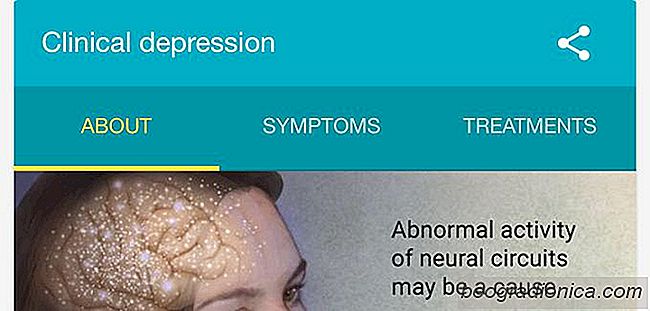
CĂłmo verificar su salud mental con la herramienta de depresiĂłn clĂnica de Google
La salud mental no recibe la atención que merece. Ha habido un cambio positivo en las actitudes hacia la salud mental en los últimos años. Ahora es más probable que las personas acepten que se trata de una enfermedad real y no 'algo en la cabeza'. Este cambio de actitud se atribuye a los esfuerzos largos y agotadores realizados por las organizaciones de salud para eliminar el estigma de la misma.

CĂłmo deshabilitar remotamente Smart Lock en Android
Mantener un teléfono seguro es complicado; por un lado, no desea que nadie pueda acceder a su información. Por otro lado, no desea colocar tantos bloqueos en el dispositivo que desbloquearlo para su propio uso es un problema. Android resuelve este problema con Smart Lock. Es un sofisticado sistema de bloqueo que puede mantener su dispositivo desbloqueado si está en su bolsillo, conectado a un dispositivo portátil o su automóvil, o si está en casa o en el trabajo.